1.下载
首先,从Eclipse官方网站选择适合自己操作系统的版本,下载Eclipse IDE for Java EE Developers包,本文中使用Eclipse Juno(4.2)
2.安装
将下载的zip压缩包解压到安装目录,安装目录没有特殊要求,建议目录路径中不要包含空格字符,如:C:\Storage\Programs,解压后的目录为C:\Storage\Programs\eclipse-jee-juno-SR2-win32-x86_64,双击目录中的eclipse.exe运行。
3.设置
为了可以在项目中各种文件中同时输入中文、日文等各种语言,项目中全部文件使用UTF-8编码。这需要对Eclipse进行设定如下:
3.1.1 文件编码通用设定
A)从菜单【Window】下选择【Preferences】打开Preferences窗口,在过滤输入栏中输入【Workspace】,选择【General】下的【Workspace】节点。
B)将【Text file encoding】项的值修改成【Other(UTF-8)】,如下图:
C)(可选)将【New text file line delimiter】项的值修改成【Other(Unix)】。
D)点击【OK】按钮完成本次设定。
3.1.2 Content Types设定
A)、从菜单【Window】下选择【Preferences】打开Preferences窗口,在过滤输入栏中输入【Content Types】,选择【General】下的【Content Types】节点
B)、在【Content types】中展开【Text】节点,并在其下选择【Java Properties File】节点,将【Default encoding】设置为【UTF-8】,如下图:
C)、点击【Update】按钮,应用设定。
D)、在【Content types】中选择【JSP】节点,将【Default encoding】设置为【UTF-8】,如下图:
E)、点击【Update】按钮,应用设定。
F)、点击【OK】按钮完成本次设定。
3.1.3 Web文件设置
A)、从菜单【Window】下选择【Preferences】打开Preferences窗口,在左边栏中定位到【Web】,选择【CSS Files】,保持【CSS Files】节点被选中,在右边将【Encoding】设置为【ISO 10646/Unicode(UTF-8)】,如下图:
B)、点击【Apply】按钮应用设置。
C)、选择【HTML Files】,保持【HTML Files】节点被选中,在右边将【Encoding】设置为【ISO 10646/Unicode(UTF-8)】,如下图:
D)、点击【Apply】按钮应用设置。
E)、选择【JSP Files】,保持【JSP Files】节点被选中,在右边将【Encoding】设置为【ISO 10646/Unicode(UTF-8)】,如下图:
F)、点击【Apply】按钮应用设置。
G)、点击【OK】按钮完成本次设置。
3.2 配置Tomcat
A)、从菜单【Window】下选择【Preferences】打开Preferences窗口,在过滤输入栏中输入【Runtime Environments】,选择【Server】下的【Runtime Environments】节点,如下图:
B)、点击【Add...】按钮,在弹出窗口中选择Appche节点下的Appche Tomcat 7.0。
C)、点出【Next >】,在弹出窗口中点击【Browse...】,选择Tomcat 7.0的安装目录(Tomcat安装请参考此文),我的安装目录为:C:\Storage\Programs\apache-tomcat-7.0.34。
D)、点击【Finish】完成Tomcat的设定。
E)、在Preference窗口中点击【OK】按钮,退出设定界面。
![Image[16]](https://images0.cnblogs.com/blog/40195/201308/16145149-af10cec7a57340aea8f4603b938a119c.png)
![Image(5)[6]](https://images0.cnblogs.com/blog/40195/201308/16145151-da05d8cdb7934318bdc32e5e822a8388.png)
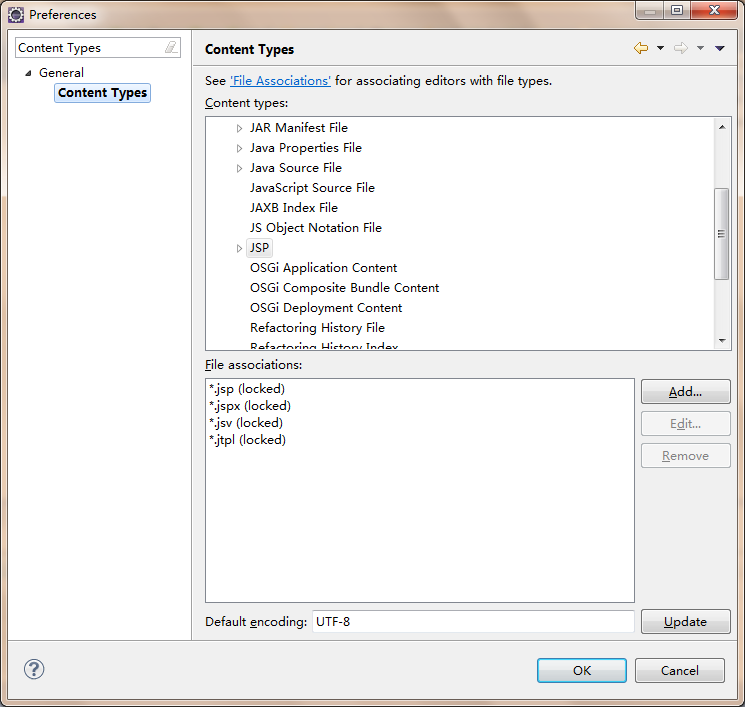
![Image(6)[6]](https://images0.cnblogs.com/blog/40195/201308/16145156-fd5d2fa1c7364953a5dec6dddda35cc6.png)
![Image(7)[6]](https://images0.cnblogs.com/blog/40195/201308/16145200-541929e657554b9f952ddf01238a85a3.png)
![Image(8)[6]](https://images0.cnblogs.com/blog/40195/201308/16145202-f1fd86a85cb5435d9901ab329c45c8e1.png)
![Image(1)[16]](https://images0.cnblogs.com/blog/40195/201308/16145203-85298099c02348be87dd47c807d30923.png)
![Image(2)[16]](https://images0.cnblogs.com/blog/40195/201308/16145204-730395bfe1b04a1898912ae56eeef104.png)
![Image(3)[16]](https://images0.cnblogs.com/blog/40195/201308/16145206-d390d0371cb843b49badf1a69c427d5b.png)
![Image(4)[16]](https://images0.cnblogs.com/blog/40195/201308/16145208-966e03d7deb7402bba2c20eb7cf1601b.png)